Solusi Ampuh: Cara Menghapus File yang Sulit di Laptop tanpa Ribet
Kadang-kadang, di tengah kegiatan kita laptop, muncul situasi yang cukup menjengkelkan: file yang tak terhapus. Bagi sebagian besar pengguna, ini adalah momen frustrasi ketika tindakan biasa sepertinya tidak berhasil. Beberapa orang mungkin berpikir bahwa ini hanya masalah teknis kecil yang bisa diabaikan, namun bagi yang lain, ini bisa menjadi hal yang mengganggu dan meresahkan. Bagaimana sebenarnya cara mengatasi masalah ini tanpa harus mengambil langkah-langkah teknis yang rumit?
Mari kita coba pahami bahwa kita tidak sendiri dalam menghadapi dilema ini. Banyak pengguna laptop telah mengalami momen di mana mereka berusaha menghapus file hanya untuk menemui pesan misterius bahwa "file tidak dapat dihapus. " Ini bisa membuat kita bertanya-tanya, mengapa ini terjadi, dan apakah ada cara sederhana untuk mengatasinya tanpa harus menjadi pakar teknologi. Well, jawabannya adalah ya, dan pembahasan selanjutnya akan membuka tirai kebingungan ini untuk memberikan gambaran umum tentang langkah-langkah yang mungkin bisa Anda ambil untuk menyelesaikan masalah tersebut.
Menghapus File yang Sulit di Laptop
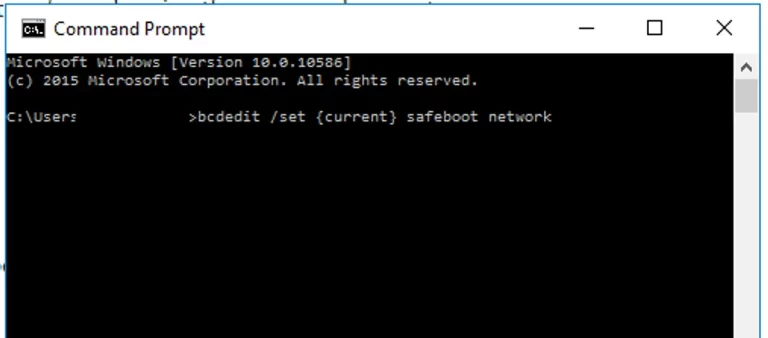
Ketika kita berurusan file yang ngotot dan enggan untuk pergi, bisa membuat hari kita jadi lebih rumit. Namun, jangan khawatir, kita punya beberapa trik di bawah ini yang bisa membantu mengatasi masalah ini tanpa harus memanggil IT support.
Mengidentifikasi Masalah File yang Tak Bisa Dihapus
Kadang, kita harus jadi detektif file. Pastikan file tersebut tidak sedang dibuka oleh aplikasi lain. Gunakan Task Manager untuk memeriksa proses yang berjalan dan pastikan tidak ada yang terkait dengan file yang ingin dihapus. Jika iya, tutup aplikasi tersebut dan coba lagi. Kalau masih bermasalah, kemungkinan file itu sedang diproteksi atau diakses oleh sistem. Coba restart laptop dan lihat apakah itu membantu.
Menggunakan Command Prompt untuk Menghapus File
Kalau cara konvensional tidak berhasil, mari mencoba cara yang agak lebih advanced tetap bisa dilakukan oleh pemula. Buka Command Prompt dengan hak akses administrator dan ketik perintahdel /F /Q namafile. Extensiondi mananamafile. Extensionadalah nama dan ekstensi file yang mau dihapus. Ini kadang berhasil untuk file yang keras kepala.
Memastikan Tidak Ada Aplikasi yang Menggunakan File Tersebut
Terkadang, aplikasi yang tidak kasat mata menggunakan file tanpa sepengetahuan kita. Buka Task Manager dan periksa aplikasi yang mungkin memanfaatkan file tersebut. Tutup aplikasi yang mencurigakan dan ulangi proses penghapusan. Kesempatan besar file itu akan mengizinkan kita untuk menghapusnya.
Mengganti Nama atau Memindahkan File Sebelum Menghapus
Cobalah mengganti nama file atau memindahkannya ke lokasi lain sebelum menghapusnya. Ini bisa mengelabui sistem dan memungkinkan kita untuk membuang file tersebut tanpa hambatan.
Mencoba Safe Mode untuk Menghapus File
Jika semua usaha di atas masih belum berhasil, kita bisa mencoba Safe Mode. Masuk ke Safe Mode dan coba hapus file dari sana. Safe Mode membatasi aktivitas aplikasi, memungkinkan kita untuk mengakses file yang sulit dihapus tanpa gangguan.
Meningkatkan Performa Laptop untuk Mengatasi File yang Tidak Bisa Dihapus
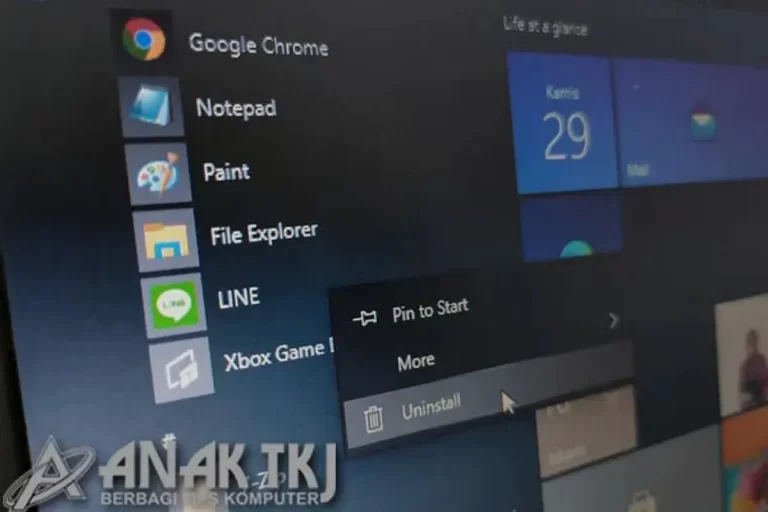
Hanya sedikit hal yang lebih menjengkelkan daripada berusaha menghapus file di laptop, laptop sepertinya tidak sependapat. Jangan khawatir, teman-teman! Berikut beberapa trik sederhana untuk meningkatkan performa laptop dan mengatasi file yang tak mau pergi.
Membersihkan Temporary Files dan Cache
Ketika laptop terasa lambat dan file sulit dihapus, langkah pertama yang bisa kita lakukan adalah membersihkan temporary files dan cache. Ini seperti memberi laptop kita napas segar. Buka settings, cari bagian storage, dan pilih opsi untuk membersihkan temporary files. Dengan begitu, kita akan membebaskan ruang berharga dan memungkinkan laptop untuk berjalan lebih lancar.
Mematikan Aplikasi yang Berjalan di Background
Terlalu banyak aplikasi yang berjalan di background dapat membuat laptop kita terhuyung-huyung. Mari matikan beberapa dari mereka! Task manager adalah sahabat kita dalam hal ini. Buka task manager, lihat aplikasi apa saja yang menyedot daya, dan nonaktifkan yang tidak diperlukan. Dengan begitu, laptop akan fokus pada tugas pentingnya dan kita bisa lebih leluasa menghapus file yang nakal.
Memeriksa dan Memperbaiki Kesalahan pada Hard Drive
Laptop adalah mesin yang kompleks, dan kadang-kadang hard drive-nya butuh sedikit perawatan. Gunakan fitur Check Disk untuk memeriksa dan memperbaiki kesalahan pada hard drive. Caranya? Buka Command Prompt, ketik "chkdsk /f" dan tekan enter. Proses ini akan memastikan bahwa laptop kita berfungsi dengan optimal.
Menggunakan Antivirus untuk Memastikan Tidak Ada Malware
Beberapa file yang tampaknya tidak bisa dihapus mungkin adalah tanda adanya malware yang nakal. Perbarui antivirus kita dan lakukan pemindaian menyeluruh. Jangan biarkan malware mengganggu performa laptop kita. Setelah bersih dari ancaman, menghapus file akan menjadi tugas yang lebih mudah.
Memperbarui Sistem Operasi dan Perangkat Lunak
Pembaruan ini seringkali mencakup perbaikan bug dan peningkatan kinerja. Dengan menjaga laptop kita tetap terkini, kita memberikan dukungan terbaik untuk mengatasi file yang bandel.
Teman-teman, tidak perlu stres saat file tampaknya enggan pergi dari laptop kita. Ikuti langkah-langkah sederhana ini, dan laptop kita akan kembali berjalan dengan mulus!
Alternatif Online untuk Mengatasi File yang Tak Bisa Dihapus
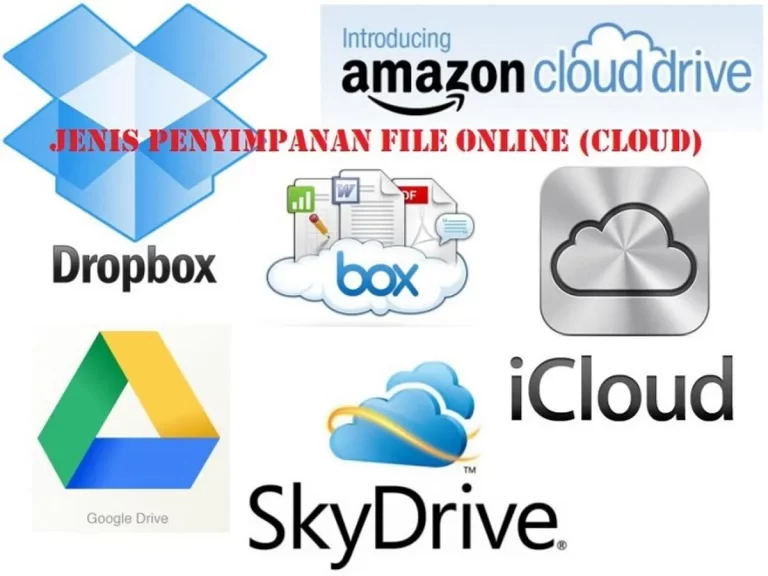
Ketika laptop kita penuh file tak terpakai yang bersikeras untuk tetap tinggal, tidak ada yang lebih menjengkelkan. Namun, jangan khawatir, karena ada alternatif online yang bisa membantu kita mengatasi masalah ini tanpa harus jadi ahli komputer. Mari kita lihat beberapa pilihan yang bisa dicoba.
Menggunakan Platform Cloud untuk Penyimpanan File
Jika laptopmu penuh sesak file yang tidak bisa dihapus, pertimbangkan untuk memindahkannya ke platform cloud seperti Google Drive atau Dropbox. Dengan cara ini, kamu tidak hanya menghemat ruang penyimpanan lokal, tetapi juga mendapatkan akses mudah dari mana saja. Tidak perlu lagi bersusah payah menghapus file satu per satu. Upload ke cloud, dan masalah teratasi!
Menggunakan Aplikasi Pengelola File Online
Coba gunakan aplikasi pengelola file online seperti File Explorer di Google Chromebook atau ES File Explorer di Android. Dengan antarmuka yang ramah pengguna, aplikasi ini memungkinkanmu dengan mudah mengidentifikasi dan menghapus file yang membandel. Sebuah solusi praktis tanpa perlu melibatkan prosedur teknis yang rumit.
Menghubungi Dukungan Teknis Penyedia Layanan Cloud
Jika semua upaya gagal, jangan ragu untuk menghubungi dukungan teknis penyedia layanan cloud yang kamu gunakan. Mereka biasanya dilengkapi dengan tim ahli yang siap membantu menyelesaikan masalahmu. Terkadang, solusi paling baik adalah dengan bertanya kepada mereka yang memahami setiap sudut pandang sistem.
Alternatif online ini, mengatasi file yang tidak bisa dihapus di laptop tidak perlu lagi menjadi mimpi buruk. Pilihlah opsi yang sesuai dengan kebutuhan dan kenyamananmu, dan segera nikmati kembali ruang penyimpanan yang bebas beban!
- Tarif Internet 4G Termurah All Operator Telkomsel Indosat XL Smartfren Tri Axis - October 29, 2025
- Daftar Harga Handphone Samsung Galaxy Android Dual SIM Tahun 2016 - October 29, 2025
- Daftar Trending Topic di Akhir 2015 - October 29, 2025





